Bu gizli iPhone özelliği, hızlıca not almanın en kolay yoludur.

Metinleri, bağlantıları ve resimleri hızlı ve kolay bir şekilde kaydetmek istediğinizde iPhone'da Hızlı Notlar almayı öğrenin.
Telefonun en etkileyici özelliklerinden biri olsa bile, Samsung Galaxy S23 Ultra'da nasıl RAW fotoğraf çekileceği çok açık değil. Bu yüzden, size ne yapacağınızı göstermemiz iyi olur.
Sıkıştırılmış bir JPEG görüntüsünden çok daha fazla ayrıntı yakaladığından, fotoğraflarınızı çektikten sonra düzenlemek istiyorsanız, fotoğrafları RAW formatında çekmek idealdir. Ancak belirli ayarları etkinleştirmeniz ve ardından bunları gerçekten bir Galaxy S23 Ultra'da çekmek için iki özel çekim modundan birini kullanmanız gerekir .
Hem telefona önceden yüklenmiş olarak gelen standart Kamera uygulamasında hem de Samsung'un meraklı seviye kamera uygulaması ExpertRAW uygulamasında Samsung Galaxy S23 Ultra'da RAW fotoğrafların nasıl çekileceğiyle ilgili ayrıntılara sahibiz. Okumaya devam edin ve hiç vakit kaybetmeden RAW görüntüler çekmeye başlayacaksınız.
Samsung Galaxy S23 Ultra'da RAW fotoğraflar nasıl çekilir?
1. Kamera uygulamasını açın ve ana ekranın sol üst kısmındaki Ayarlar dişli çarkına dokunun .

(İmaj kredisi: Rehberimiz)
2. Ardından, Gelişmiş resim seçenekleri öğesine dokunun .
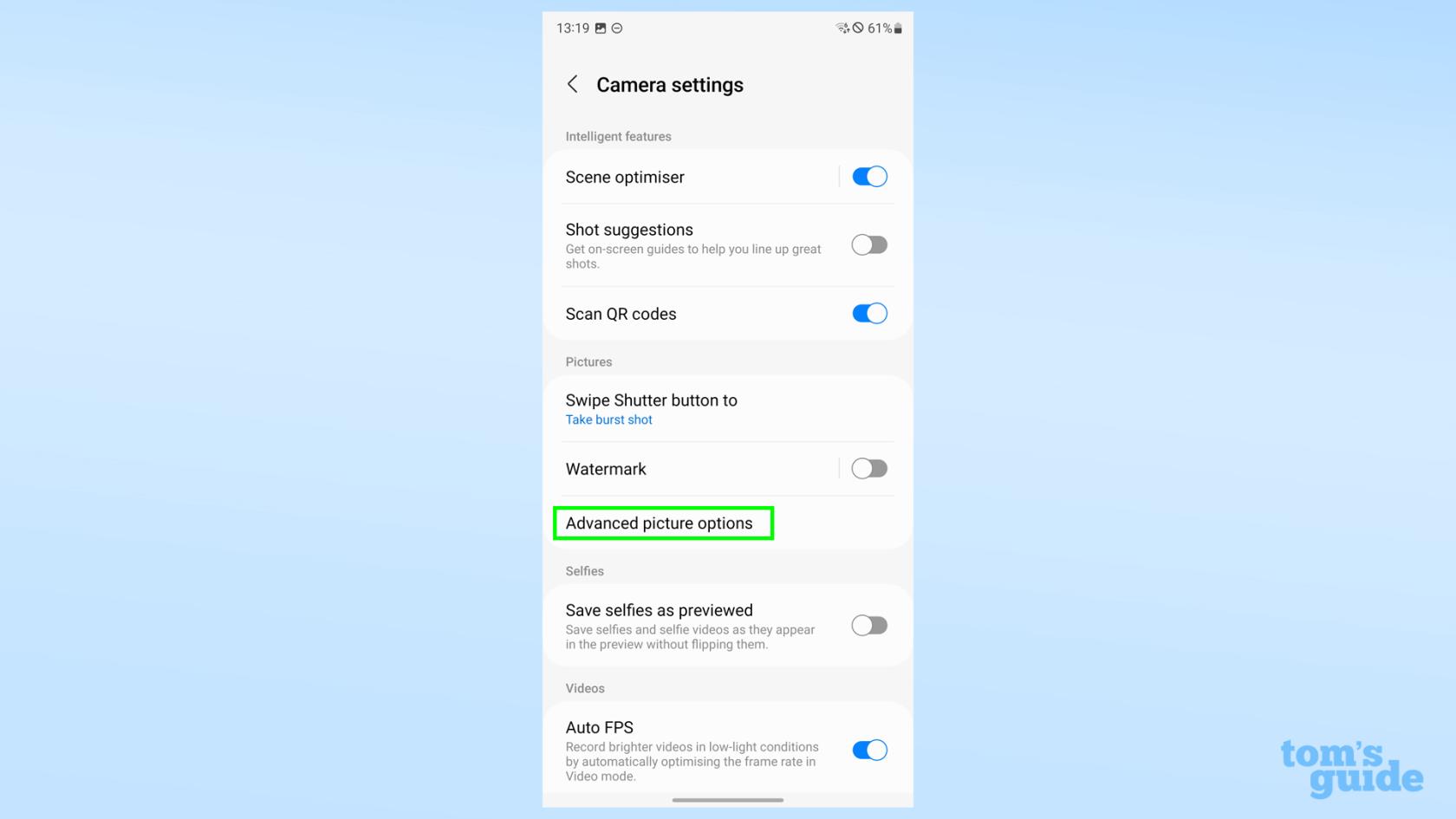
(İmaj kredisi: Rehberimiz)
3. Aşağıdaki menüde Pro modu resim formatı öğesine dokunun ve ardından RAW seçeneklerinden birini seçin . RAW biçimi fotoğraflarınızı bir DNG dosyası olarak kaydederken, RAW ve JPEG biçimleri Galeri uygulamanıza hem standart bir görüntüyü hem de bir RAW görüntüyü kaydeder.
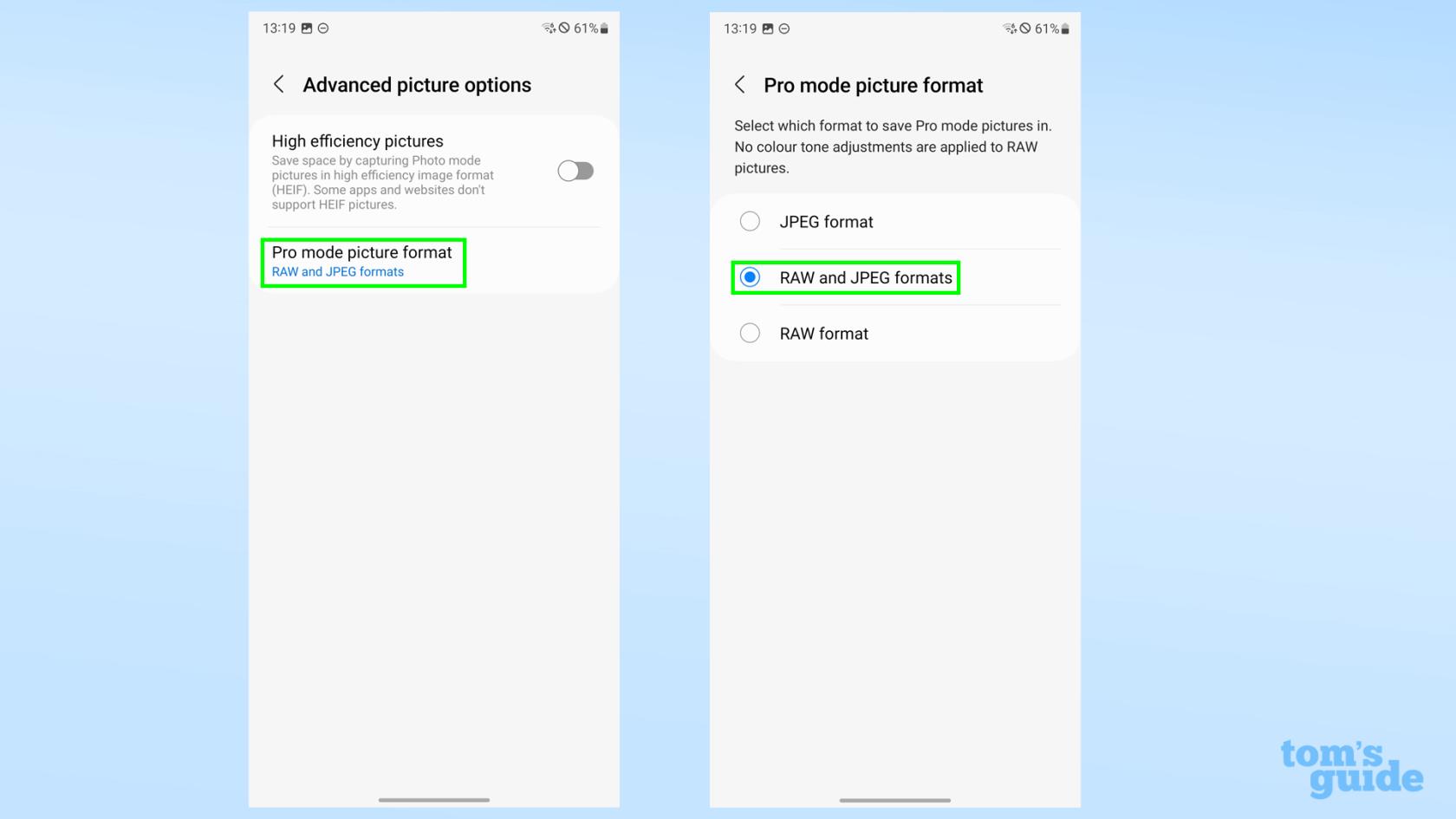
(İmaj kredisi: Rehberimiz)
4. Kamera uygulamasına geri dönün , ardından Normal kamera uygulamasında RAW görüntüler çekmenin tek yolu olan Pro fotoğraf modunu açmak için Daha fazla'yı seçin ve Pro'ya dokunun .
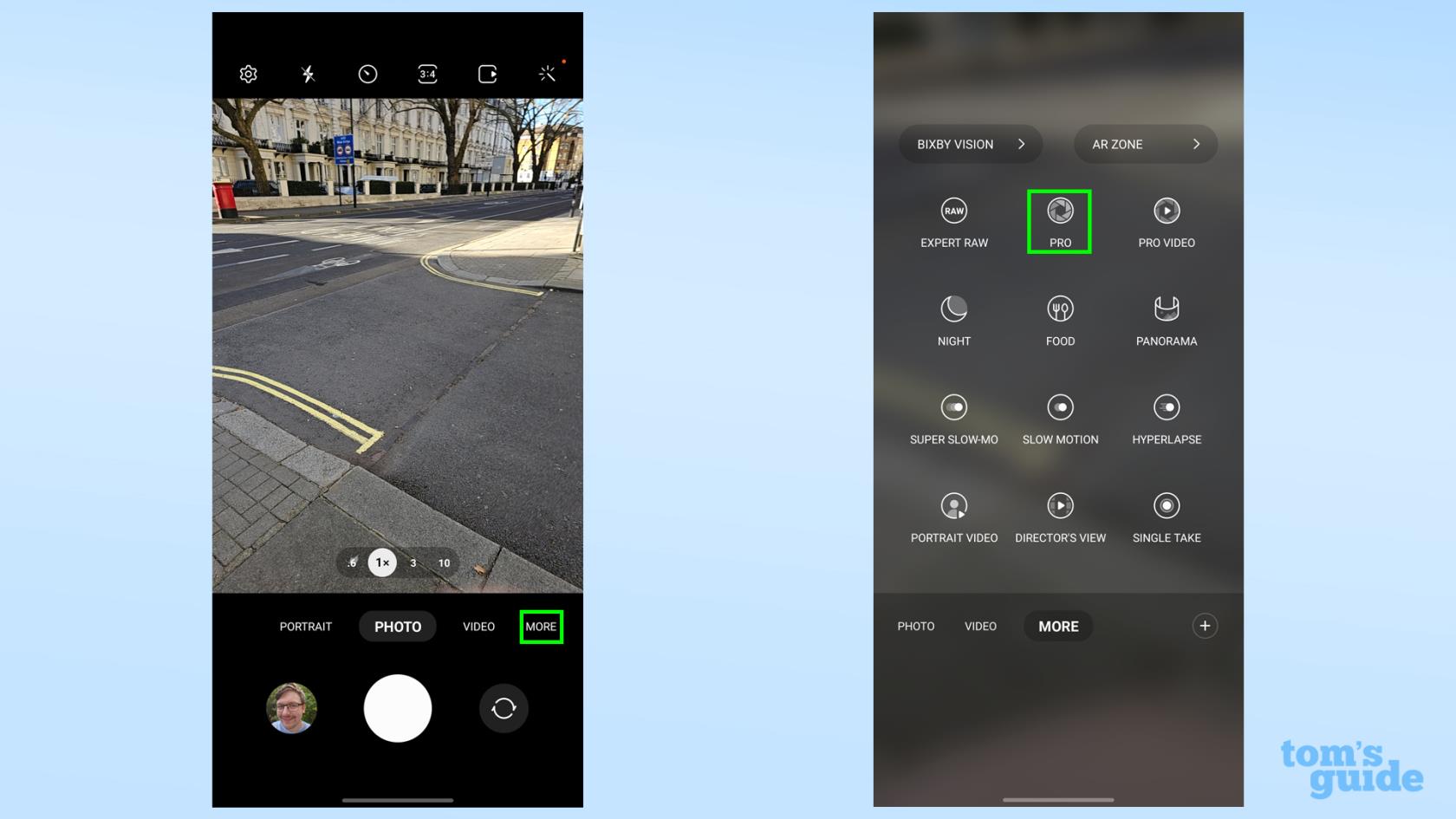
(İmaj kredisi: Rehberimiz)
5. Artık Pro modundasınız, bir kamera merceği seçebilir ve normalde yaptığınız gibi fotoğraflar çekebilirsiniz. Belirtilmesi gereken diğer tek şey, en boy oranı düğmesine dokunursanız , ana kamera için 50MP RAW seçeneğini ortaya çıkararak yüksek çözünürlükte RAW fotoğraflar çekmenizi sağlar. Ancak bu yalnızca 4:3 en boy oranında çalışır, bu nedenle kare veya 16:9 geniş bir çekim istiyorsanız görüntüyü daha sonra kırpmanız gerekir.

(İmaj kredisi: Rehberimiz)
ExpertRAW ile Samsung Galaxy S23 Ultra'da RAW fotoğraflar nasıl çekilir?
Samsung'un özel profesyonel fotoğrafçılık uygulaması ExpertRAW, adından da anlaşılacağı gibi RAW görüntüler de çekebilir. Buna, Diğer sekmesi altındaki normal Kamera uygulamasından erişebilirsiniz (zaten Galaxy Store'dan indirdiğiniz varsayılarak) veya uygulamayı ayrı olarak açabilirsiniz.
Her iki durumda da, bu modda RAW yakalamayı etkinleştirmek için:
1. Uygulamanın sol üst köşesindeki Ayarlar dişli çarkına dokunun .
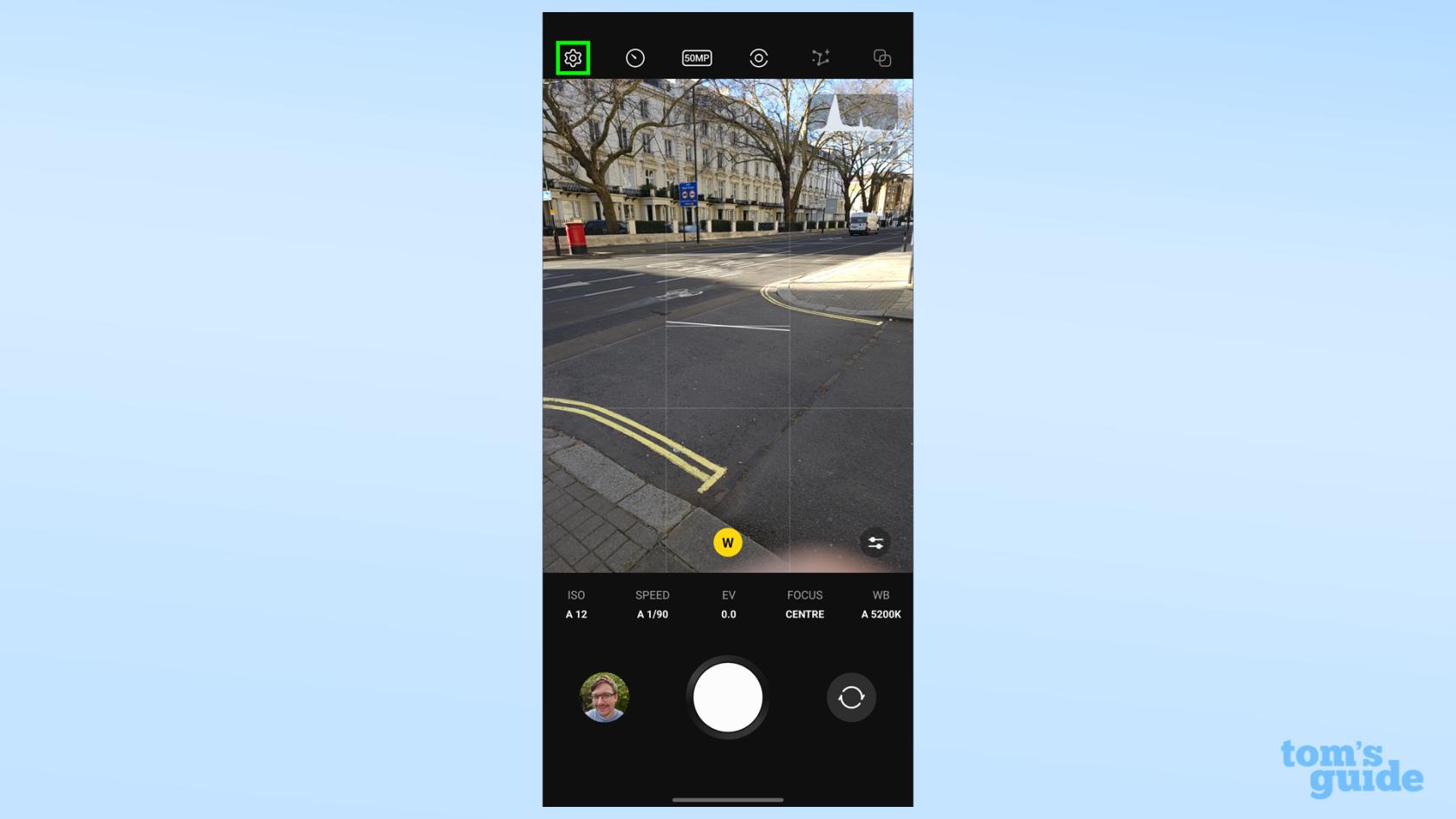
(İmaj kredisi: Rehberimiz)
2. Aşağıdaki ikinci seçenek olan Resimleri şuraya kaydet'i seçin. Ardından RAW ve RAW ve JPEG formatları arasında dilediğiniz gibi seçim yapın.

(İmaj kredisi: Rehberimiz)
3. Ana ekrana dönün ve bir fotoğraf çekin . Daha sonra incelemeniz için RAW biçiminde bir görüntüyü (veya seçtiyseniz RAW ve JPEG) Galeri uygulamasına kaydeder.
4. Ana kamerayla 50 MP RAW görüntüler çekmek istiyorsanız, uygulama penceresinin üst kısmındaki en boy oranı düğmesini seçin ve yukarıdaki normal Kamera uygulamasında olduğu gibi uygun seçeneği belirleyin .
Daha fazla Samsung Galaxy ipucu ister misiniz? Kulaklıklarınızdan mümkün olan en iyi sesi almak için Samsung Galaxy telefonunuzdaki sesi nasıl geliştireceğiniz , telefonu daha kolay kapatmanıza (veya en azından Bixby'yi uyandırmayı bırakmanıza) olanak tanımak için Samsung Galaxy'deki yan tuş ayarlarını nasıl değiştireceğiniz veya telefonunuzun arkasına dokunarak özellikleri etkinleştirmek için Samsung Galaxy geri dokunma hareketini nasıl kullanacağınız gibi paylaşacak çok şeyimiz var .
Android telefonların kullanımıyla ilgili daha genel tavsiyeler almak isterseniz, kendi iletişim bilgilerinizi unutmanız durumunda Android'de numaranızı nasıl bulacağınıza (hepimiz yaptık), aynı anda birden fazla uygulamayı kullanabilmek için Android'de ekranı nasıl böleceğinize veya telefonunuzda gördüklerinizi en kısa zamanda paylaşmanız gerektiğinde Android'de kaydı nasıl görüntüleyeceğinize göz atın.
Metinleri, bağlantıları ve resimleri hızlı ve kolay bir şekilde kaydetmek istediğinizde iPhone'da Hızlı Notlar almayı öğrenin.
Sabırsız hissediyorsanız, macOS beta güncellemelerini nasıl etkinleştireceğinizi öğrenmek, önce Mac işletim sisteminin en son sürümlerini almanızı sağlayacaktır.
Samsung telefonlarda yatay her zaman açık görüntüleme modunu etkinleştirmek uzun sürmez ve size iOS 17 StandBy tarzı bir arayüz sunar.
Bu yaz tatile gidiyorsanız veya seyahat ediyorsanız, kullanmanız gereken özellikler bunlar.
Bu mikrodalga zaman dönüştürme kısayolunu kullanarak bir daha asla gıda zehirlenmesi yaşamayın.
iOS 17'de Safari profilleri ayarlamak, sekmelerinizi ve favori sayfalarınızı daha kolay sıralamanızı sağlar, bu nedenle ayarlamaya değer. Bu kılavuz size nasıl olduğunu gösterecek.
İnsanların ne zaman aktif olduğunuzu bilmesi fikrine pek meraklı değilseniz, WhatsApp'ta çevrimiçi durumunuzu nasıl gizleyeceğiniz aşağıda açıklanmıştır.
iPhone'unuzun olabildiğince güvenli ve optimize olmasını sağlarken en son ve en iyi özelliklerin tümünden yararlanmak için iPhone'unuzu iOS 16'ya nasıl güncelleyeceğinizi öğrenin.
iPhone'unuz, görüntülerdeki optik bozulmayı giderebilen yerleşik lens düzeltme özelliğine sahiptir. Bu şekilde etkinleştirirsiniz.
iOS 17 ile gelen iPhone kamera seviyesi bu şekilde etkinleştirilir.








